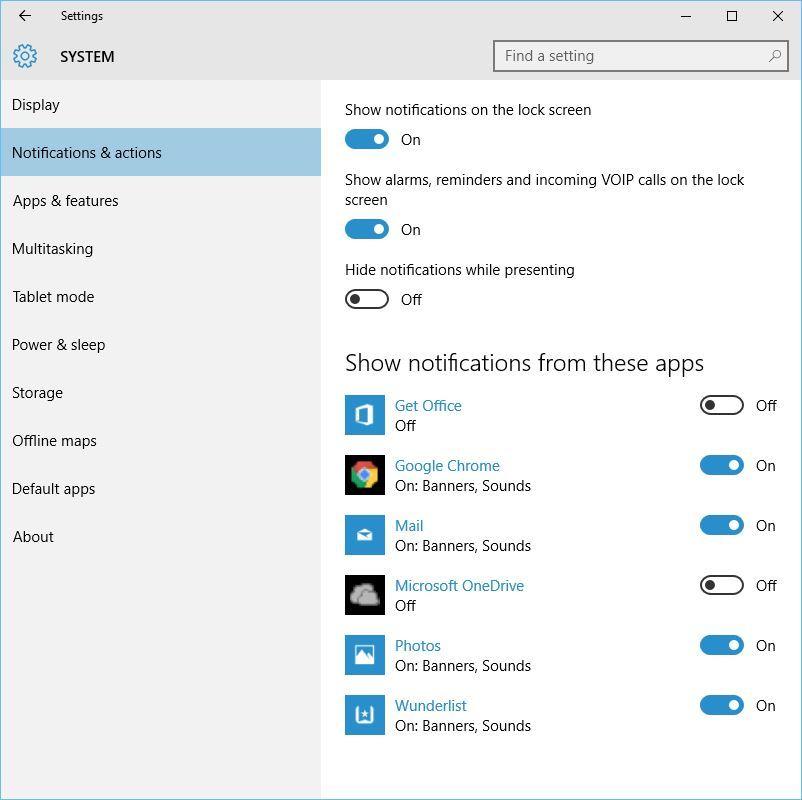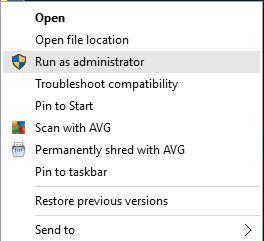Chociaż system Windows 10 ma kilka świetnych wbudowanych aplikacji, niektóre z jego wbudowanych aplikacji mogą czasem stać się denerwujące. Jedną z tych aplikacji jest aplikacja Feedback, a jeśli ta aplikacja Ci przeszkadza, dzisiaj pokażemy, jak wyłączyć aplikację Feedback w systemie Windows 10.
Co to jest aplikacja Feedback i jak ją wyłączyć w systemie Windows 10?
System Windows 10 stale się rozwija i jest to jeden z powodów, dla których Microsoft prosi o opinie na temat systemu Windows 10. W celu zapewnienia opinii firma Microsoft zainstalowała aplikację Feedback, która umożliwia wysyłanie opinii bezpośrednio do programistów Microsoft. Chociaż aplikacja Feedback wydaje się przydatna, niektórzy użytkownicy nie chcą jej używać, a jeśli jesteś jednym z tych użytkowników, z przyjemnością dowiesz się, że istnieje sposób na wyłączenie aplikacji Feedback w systemie Windows 10.
Rozwiązanie 1 — Ustaw aplikację Feedback tak, aby rzadziej pytała o opinie
Najprostszym sposobem na wyłączenie aplikacji Feedback jest ustawienie jej tak, aby rzadziej prosiła o opinie. Aby to zrobić, wykonaj następujące kroki:
- otwarty Aplikacja ustawień i idź do Prywatność.
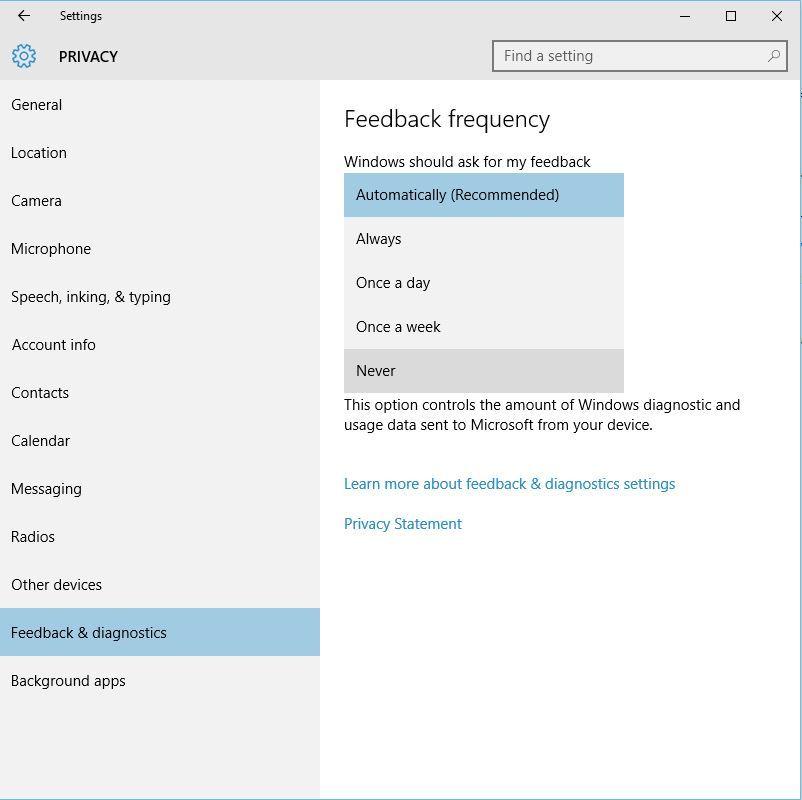
- Wybierać Informacje zwrotne diagnostyka z listy po lewej stronie.
- Zlokalizuj Windows powinien poprosić o moją sekcję opinii i wybierz z menu Nigdy.
W większości przypadków wystarczy to, aby system Windows 10 nie pytał o opinie, ale możesz także wyłączyć wszelkie powiadomienia związane z aplikacją Windows Feedback. Aby to zrobić, wykonaj następujące instrukcje:
- otwarty Aplikacja ustawień i idź do System.
- Iść do Powiadomienia działania.

- Przewiń w dół, aż znajdziesz Pokaż powiadomienia z tych aplikacji.
- Znajdź Windows Feedback na liście i upewnij się, że Wyłącz to.
Po wykonaniu tej czynności wszystkie powiadomienia z aplikacji Windows Feedback zostaną wyłączone.
Rozwiązanie 2 — Zmień nazwę folderu aplikacji Windows Feedback
Innym sposobem wyłączenia aplikacji Windows Feedback jest zmiana nazwy katalogu instalacyjnego w celu wyłączenia aplikacji. Aby to zrobić, wykonaj następujące instrukcje:
- otwarty Przeglądarka plików i idź do C: \ Windows \ SystemApps.
- Tam powinieneś znaleźć WindowsFeedback_cw5n1h2txyewy teczka. Kliknij prawym przyciskiem myszy i wybierz Przemianować.
- Zmień nazwę folderu na BACK_WindowsFeedback_cw5n1h2txyewy na przykład.
Po zmianie nazwy folderu aplikacja Windows Feedback powinna zostać pomyślnie wyłączona na komputerze.
Rozwiązanie 3 — Użyj aplikacji innych firm, aby usunąć aplikację Windows Feedback
- Pobierz to narzędzie i wypakuj je na swój komputer.
- Odnaleźć Odinstaluj Feedback.cmd, kliknij go prawym przyciskiem myszy i wybierz Uruchom jako administrator.

- Po zakończeniu tych procesów uruchom ponownie Twój komputer.
Chociaż aplikacja Feedback ma swój cel, niektórzy użytkownicy nie chcą jej używać, a jeśli jesteś jednym z tych użytkowników, mamy nadzieję, że nasze rozwiązania pomogły Ci wyłączyć aplikację Feedback w systemie Windows 10.